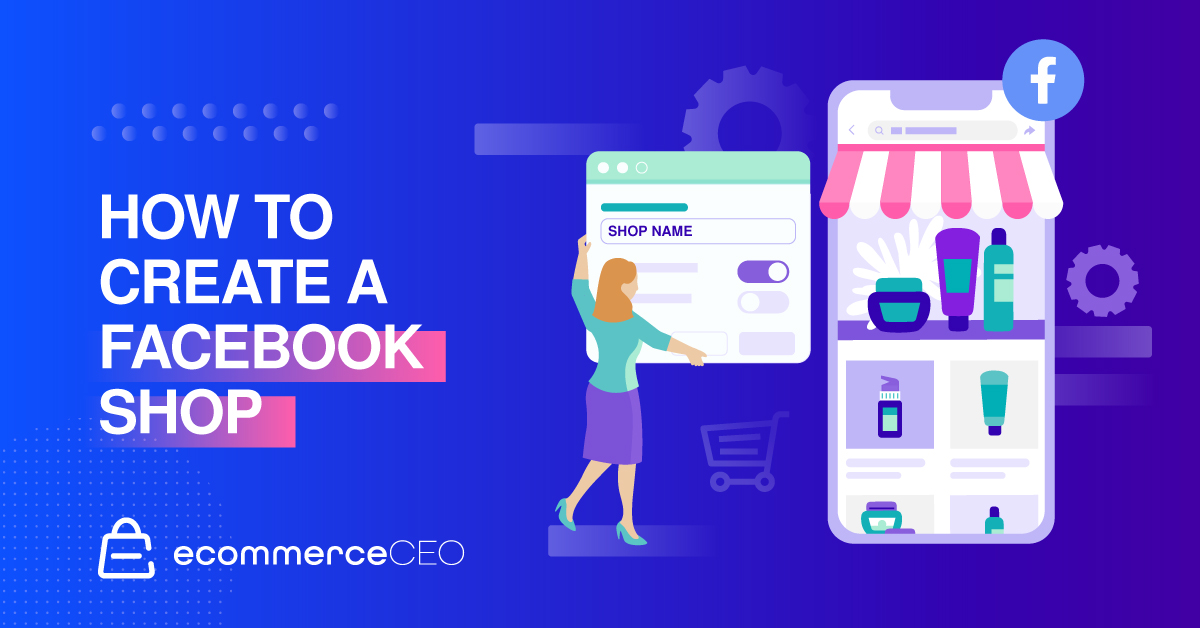Come creare un negozio su Facebook in 5 semplici passaggi
Pubblicato: 2022-05-04Facebook Shops è una funzione che consente agli utenti di creare un vero e proprio negozio online dall'interno della piattaforma di social media di Facebook. Puoi utilizzare il tuo account Facebook o Instagram esistente per creare un negozio direttamente sulla tua pagina Facebook o profilo Instagram.
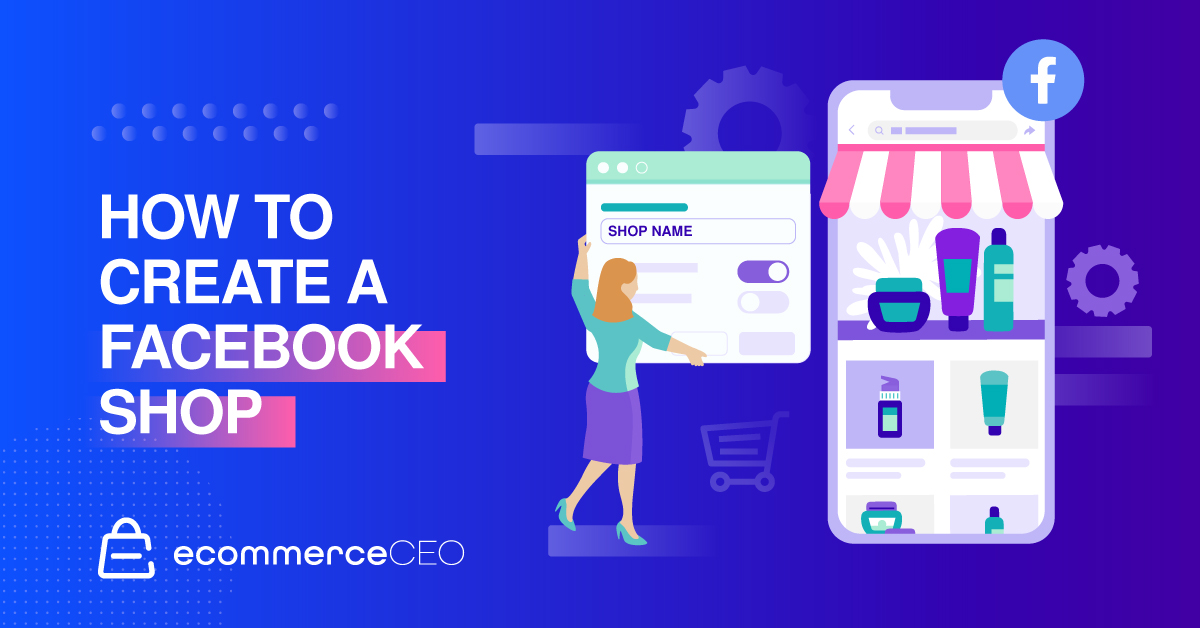
Ecco come creare un negozio Facebook in cinque passaggi. Tratteremo tutto ciò che devi sapere per essere operativo e potrai iniziare a vendere in pochissimo tempo.
Requisiti di idoneità al commercio di Facebook
Per vendere su Facebook tramite il programma Facebook Commerce, il tuo account Facebook e la tua Pagina Facebook o account aziendale Instagram devono soddisfare determinati requisiti.
Rispettare le politiche
Il tuo account e la tua pagina devono essere conformi ai Termini di servizio, ai Termini commerciali e agli Standard della community di Facebook. Se desideri vendere su Instagram, il tuo account Instagram deve rispettare i Termini di utilizzo e le Linee guida della community.
Devi anche rispettare i termini del commerciante di Facebook mentre segui le politiche su annunci, eventi e commercio. Se il tuo account, pagina o gruppi vengono trovati in violazione di questi, potresti perdere le funzionalità di Facebook Commerce.

Rappresenta la tua attività e il tuo dominio
La tua Pagina Facebook/account Instagram deve contenere elenchi di prodotti disponibili direttamente sul sito Web della tua attività o Checkout su Facebook o Instagram.
Se stai reindirizzando gli acquirenti da Facebook Commerce a un sito web, devi fornire a Facebook il dominio che usi per vendere. La tua Pagina deve rappresentare il sito Web o il negozio associato a detto dominio. Potrebbe essere necessario completare il processo di verifica del dominio per provare la proprietà del dominio.
Sii situato in un mercato supportato
La tua Pagina Facebook deve trovarsi in uno dei mercati supportati. Facebook Commerce è disponibile negli Stati Uniti, Canada, America Latina ed Europa. Vedi l'elenco completo qui. Al momento, Checkout su Facebook e Instagram Checkout è disponibile solo negli Stati Uniti.
Dimostra affidabilità
La tua Pagina deve avere una presenza autentica e consolidata, incluso il mantenimento di una base di follower attiva.
Fornire informazioni accurate e seguire le migliori pratiche
Non includere informazioni fuorvianti sui prezzi o sulla disponibilità nelle informazioni sul prodotto. Mostra chiaramente le tue politiche di reso e rimborso. Assicurati che siano facilmente accessibili sul tuo sito web e sulla tua pagina Facebook.
Quali tipi di prodotti puoi vendere su Facebook?
Prima di creare un negozio Facebook, assicurati di vendere i giusti tipi di prodotti. Al momento, non puoi utilizzare un Negozio Facebook per vendere prodotti o servizi digitali. Puoi vendere solo oggetti fisici.
Non puoi vendere:
- Prodotti per adulti
- Alcol, nicotina, droghe o accessori
- Animali o parti di animali
- Parti del corpo o fluidi
- Valuta virtuale
- Merci e materiali pericolosi
- Integratori ingeribili: vitamine, proteine in polvere, ormoni della crescita umani, ecc.
- Prodotti medici o sanitari
- Prodotti richiamati
- Cosmetici usati
- Armi, munizioni ed esplosivi
- Carte regalo o buoni
- Biglietti per eventi, biglietti di transito, biglietti d'ingresso
Se è un bene fisico al di fuori di queste categorie e l'elenco rispetta le linee guida della community, va bene venderlo.
Linee guida dettagliate per creare un negozio su Facebook
Prima di iniziare
Tutto ciò di cui hai bisogno è un account Facebook e una Pagina aziendale di Facebook. Se non hai già queste cose, inizia da lì.

Negli Stati Uniti è inoltre necessario disporre di un collegamento a un conto bancario valido e di un codice fiscale. Puoi utilizzare il tuo numero di previdenza sociale o un numero di identificazione del datore di lavoro (EIN). Se non hai un EIN, puoi ottenerne uno gratuitamente dall'IRS. Ciò si applica quando si utilizza il metodo di pagamento di Facebook. Altro su quello di seguito.
Puoi dare un'occhiata a questo esempio di pagina del negozio di Facebook per vedere cosa creerai.
Passaggio 1: crea il tuo negozio su Facebook
Accedi al tuo account Facebook e accedi alla tua Pagina aziendale.
Se hai appena creato la pagina, fai clic su Altro > Modifica schede.

Qui puoi modificare il modello di pagina e selezionare le schede che desideri visualizzare. Fare clic sul pulsante Modifica per passare a un modello Shopping, se lo si desidera.
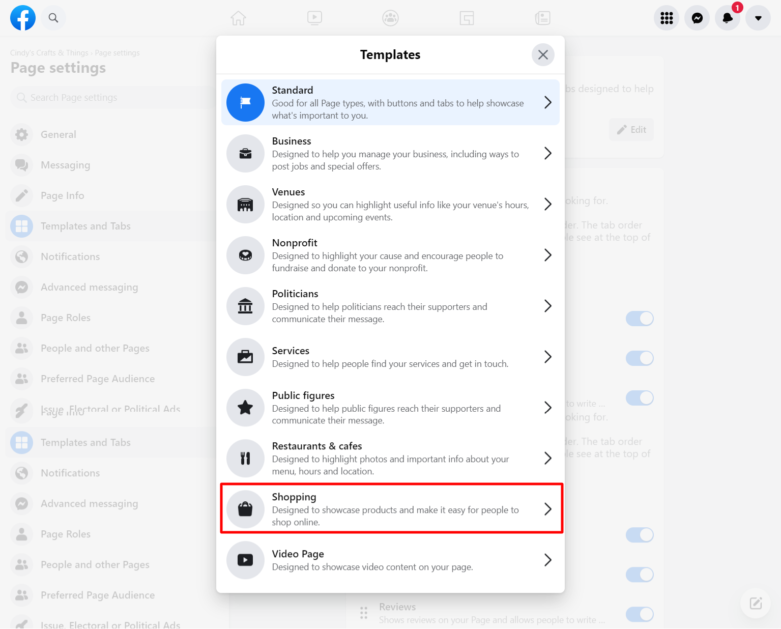
Altrimenti, scorri verso il basso fino all'area Negozio e attivala. Puoi anche trascinarlo verso l'alto per regolare l'ordine delle schede sulla tua pagina.
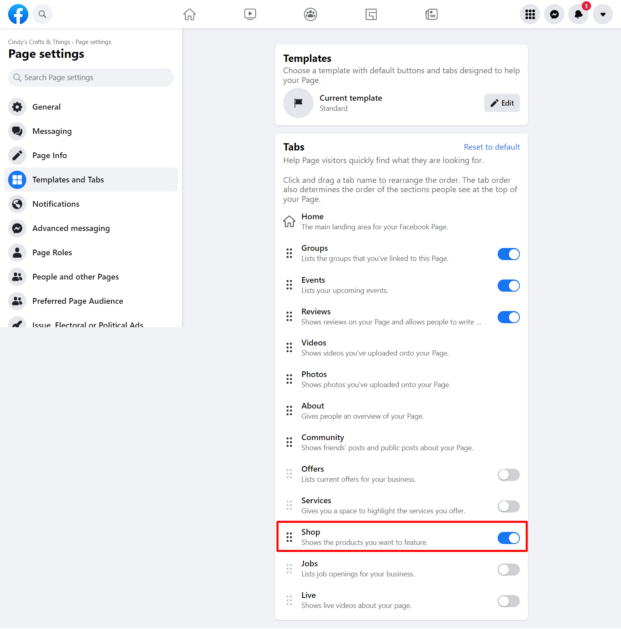
Crea la tua pagina del negozio
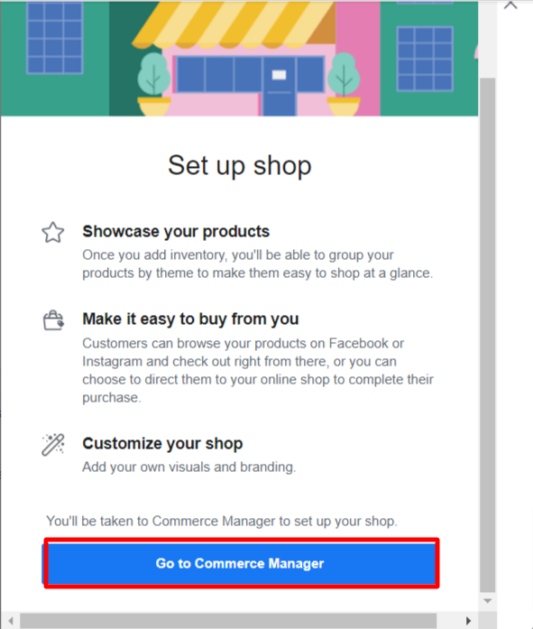
Facendo clic sulla scheda Negozio verrà visualizzato un pop-up che spiega il processo di installazione che seguirai. Fai clic sul pulsante Inizia quando sei pronto. Verrai indirizzato a Facebook Commerce Manager per completare il processo.
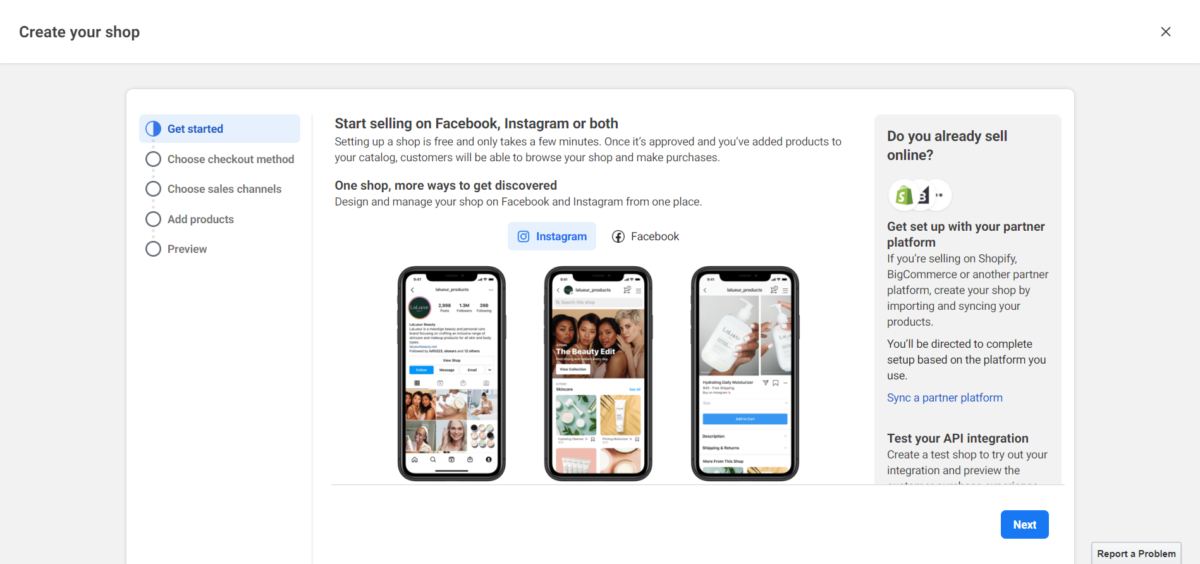
Sincronizzazione con un'altra piattaforma di e-commerce (opzionale)

Se hai già un negozio configurato con Shopify, BigCommerce o un'altra piattaforma di e-commerce che si integra con Facebook, fai clic sul pulsante Sincronizza una piattaforma partner a destra. Si aprirà un'altra finestra con un elenco di integrazioni. Trova il tuo nell'elenco, fai clic su di esso e segui le istruzioni sullo schermo per collegare il tuo negozio.
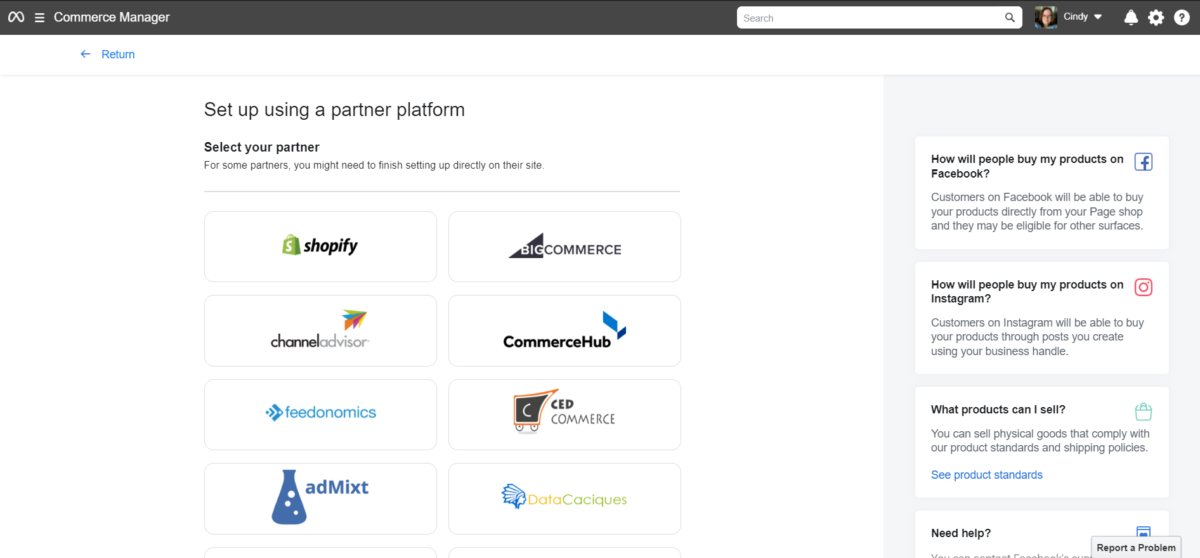
Scegli i metodi di pagamento
Hai tre metodi di pagamento tra cui scegliere. Puoi fare in modo che i clienti effettuino il check-out sul tuo sito Web, il check-out su Facebook o Instagram o con la messaggistica diretta.
Se scegli l'opzione Pagamento su un altro sito Web, i clienti possono navigare nel tuo negozio Facebook e, al momento del pagamento, verranno indirizzati al tuo sito Web tramite la pagina dei dettagli dell'articolo. Usa questa opzione se hai già un negozio online.

Con Checkout su Facebook o Instagram, devi avere un account Commerce.
Se utilizzi l'opzione di pagamento di Facebook, ti verrà addebitata una commissione di vendita. Questa commissione è del 5% per spedizione o una tariffa fissa di 40 centesimi per spedizioni di 8 $ o meno.
Se il tuo ordine contiene più articoli in due spedizioni e la prima è di $ 10, la commissione di vendita è di 50 centesimi. Se la seconda spedizione costa $ 6, la commissione di vendita è di ulteriori 40 centesimi.
La commissione di vendita include le tasse e copre le spese di elaborazione dei pagamenti. Riceverai i pagamenti entro 8-10 giorni lavorativi dall'elaborazione della transazione.
Nota: quando utilizzi il metodo di pagamento di Facebook, i prodotti nel tuo negozio potrebbero essere visibili anche sul Marketplace di Facebook. Questo è un canale di vendita separato che puoi impostare in Commerce Manager.
Se opti per il pagamento con la messaggistica, indirizzi i tuoi acquirenti a inviarti un messaggio con Messenger o WhatsApp per completare il pagamento. Utilizzare questa opzione significa impostare le proprie opzioni di elaborazione dei pagamenti e processi di evasione degli ordini.
Se desideri utilizzare WhatsApp per evadere gli ordini, devi disporre di un account aziendale WhatsApp nello stesso account Business Manager del tuo negozio. Deve essere impostato come metodo di contatto principale del Negozio.
Scegli la tua pagina o creane una nuova
Nella schermata successiva, sceglierai la pagina aziendale di Facebook da cui vuoi vendere. Hai anche la possibilità di creare una nuova pagina.
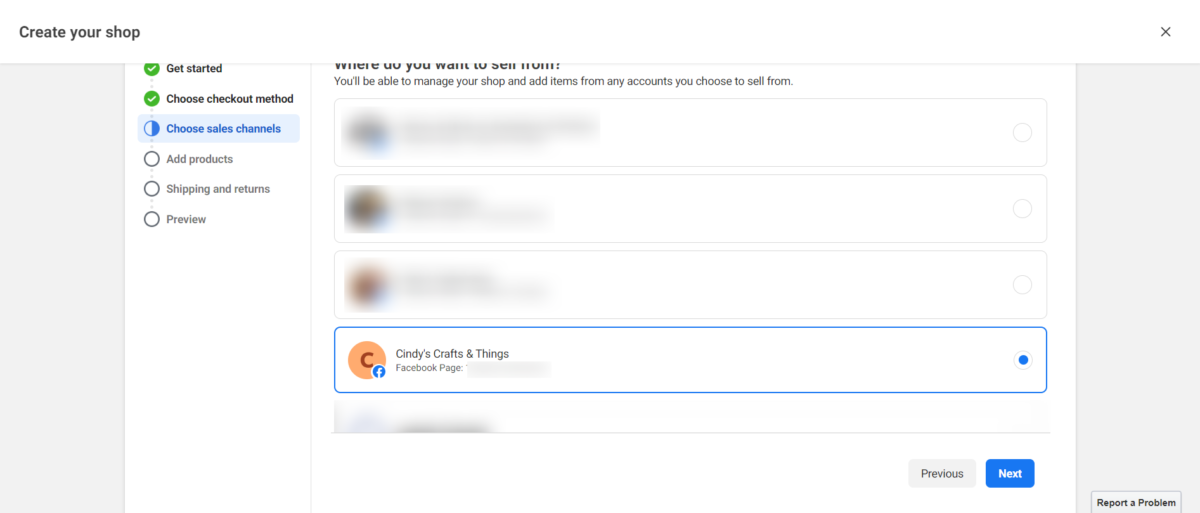
Aggiungi Instagram (facoltativo)
Se lo desideri, puoi anche aggiungere un negozio Instagram. Devi avere un account Instagram professionale collegato al tuo account Facebook affinché questa sia un'opzione.
Seleziona il tuo account Meta Business Manager
Nella schermata successiva, selezionerai il tuo account Meta Business Manager che desideri utilizzare con questo negozio.
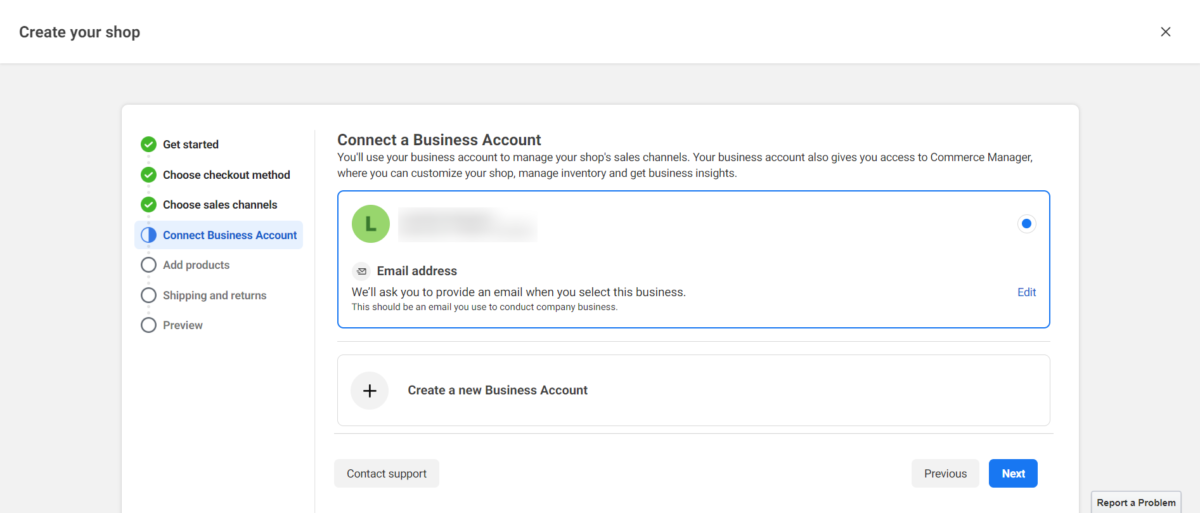
Se non ne hai già uno, qui è dove lo creerai.

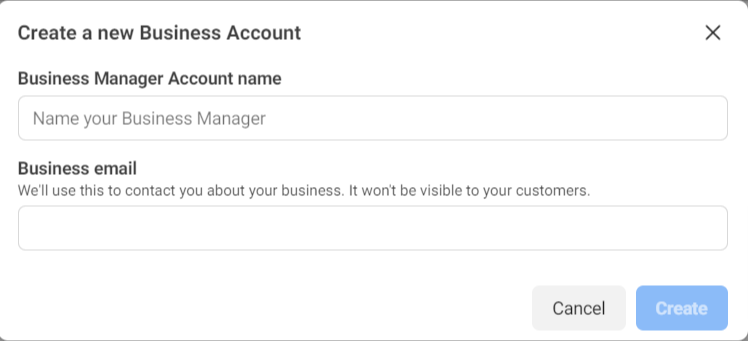
Nella schermata successiva, inserisci gli stati in cui svolgi la tua attività e il numero di registrazione fiscale corrispondente di ogni stato. Puoi saltarlo se non lo hai in questo momento, ma alla fine dovrai fornire queste informazioni a Facebook.
Quindi, indica a Facebook il tipo di prodotti che venderai scegliendo la categoria aziendale più appropriata.
Da lì, fornirai ulteriori informazioni sulla tua attività e sul rappresentante aziendale. Scegli il tipo di attività che gestisci, quindi inserisci il tuo nome, numero di previdenza sociale e data di nascita. Se non sei tu, fornisci le informazioni per la persona che stai designando.
Scegli o Crea il tuo Catalogo
Se hai già un catalogo Facebook, puoi selezionarlo. In caso contrario, puoi crearlo.
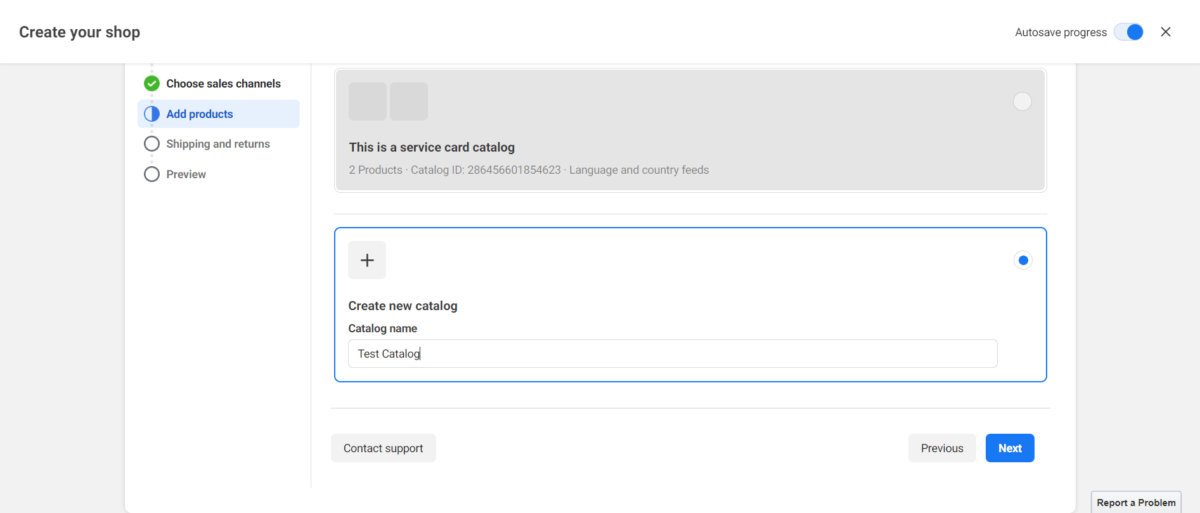
Aggiungi le opzioni di spedizione e restituzione
Nei passaggi finali, aggiungerai le tue opzioni di spedizione e imposterai la finestra di reso. Scegli tu se offrire la spedizione celere o affrettata. Compila i costi e i tempi di spedizione, insieme a qualsiasi soglia per la spedizione gratuita.
Se non è già presente un indirizzo e-mail nella casella e-mail del servizio clienti, aggiungi quello che desideri utilizzare. Questo non è visibile ai clienti.
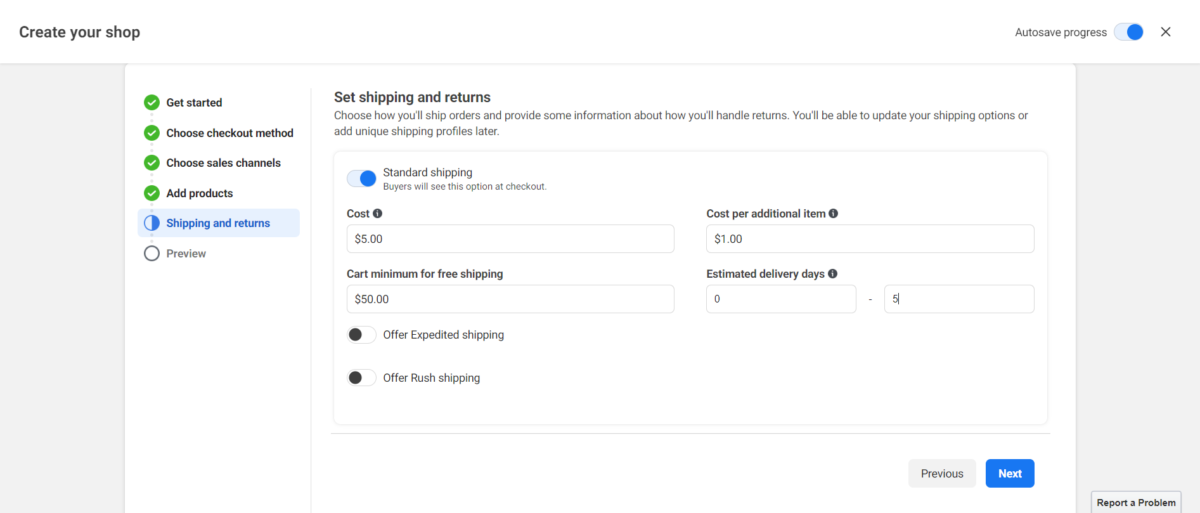
Entra nella finestra di reso.
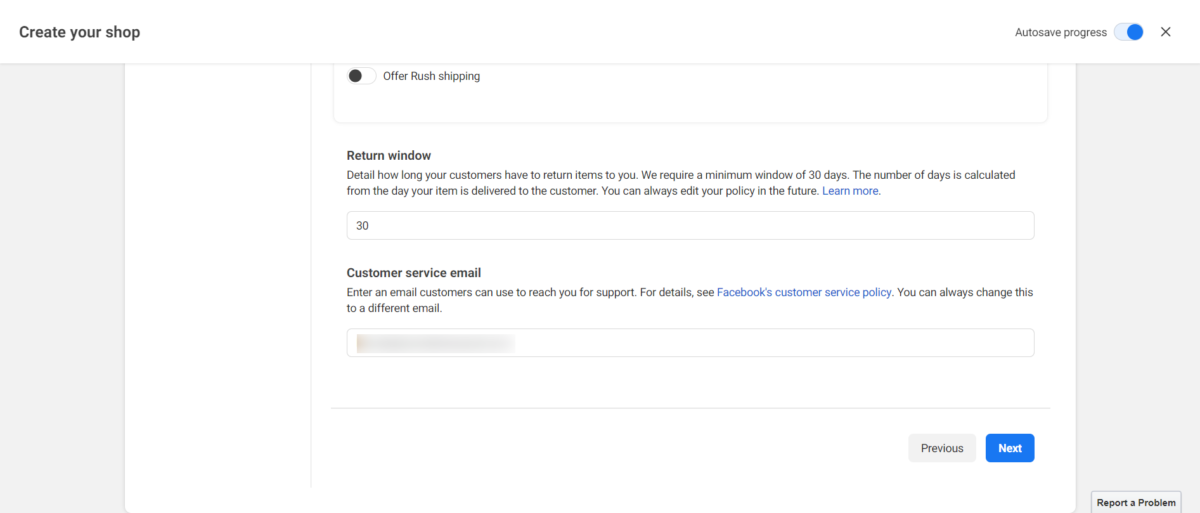
Fare clic su Avanti .
Rivedi i dettagli del negozio e l'accordo con il venditore
Rivedrai tutti i dettagli che hai inserito finora nella schermata finale. Prima di poter finalizzare il tuo Negozio Facebook, devi leggere e accettare i termini del contratto Venditore di Facebook.
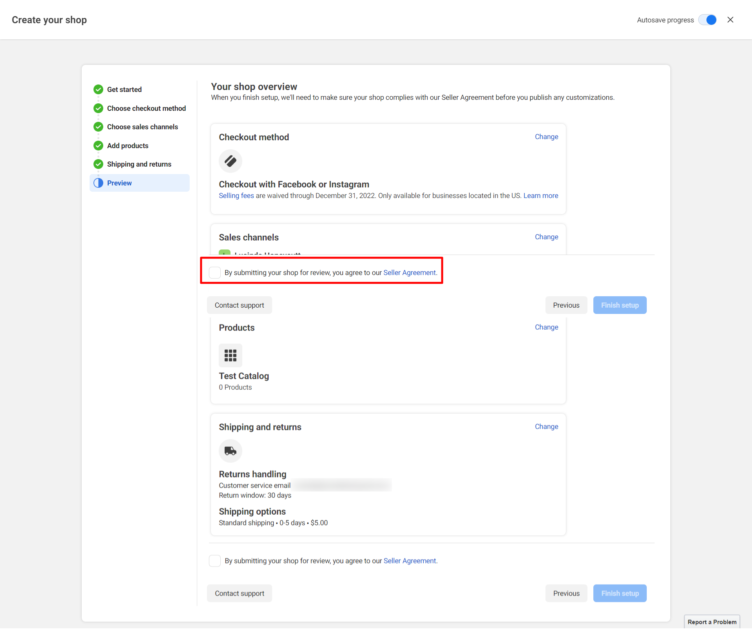
Passaggio 2: gestisci il tuo catalogo
Dopo aver creato il tuo negozio, Meta ti porterà al Commerce Manager. Scegli l'account Business che hai allegato al tuo negozio dal menu a tendina a sinistra dello schermo. Potrai gestire il catalogo che hai creato durante il processo di configurazione del negozio.
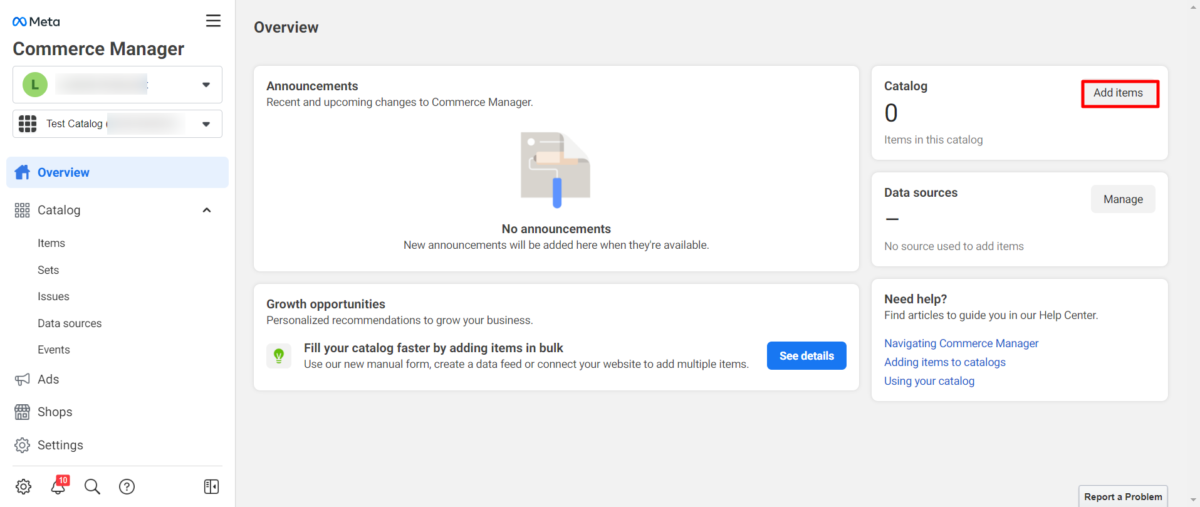
Aggiungi i prodotti che vuoi vendere
Aggiungi i prodotti che stai vendendo. Esistono diversi modi per farlo: manualmente, con un feed di prodotto, tramite la sincronizzazione con i partner e altro ancora.

Dopo aver fatto clic sul pulsante Aggiungi prodotto , vedrai questo:
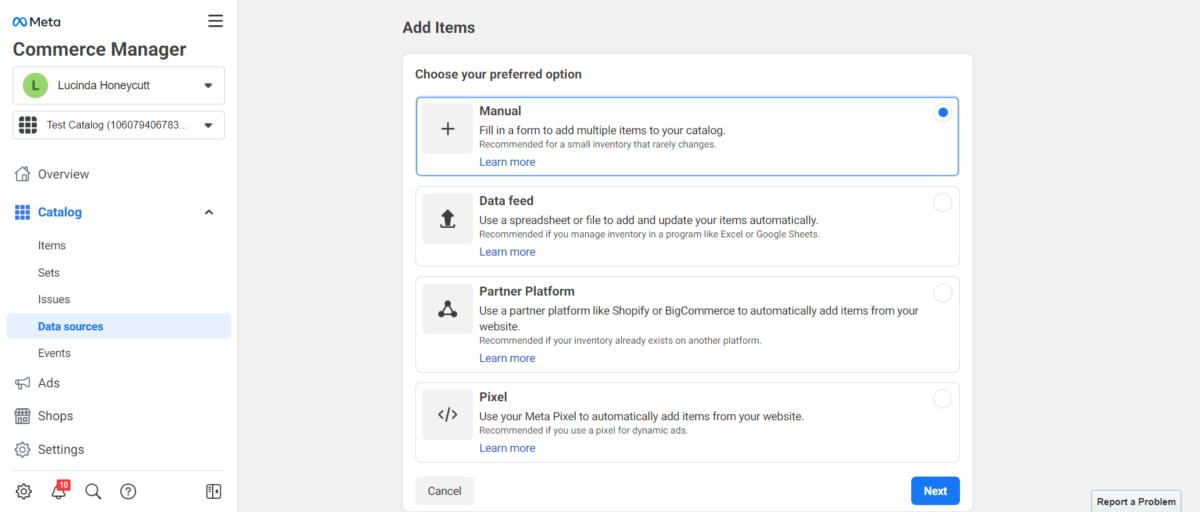
Per il bene di questa demo, utilizzeremo l'opzione manuale.
Inserisci i dettagli per ogni articolo, inclusi titolo, descrizione, prezzo, ecc. Puoi anche aggiungere immagini e video.
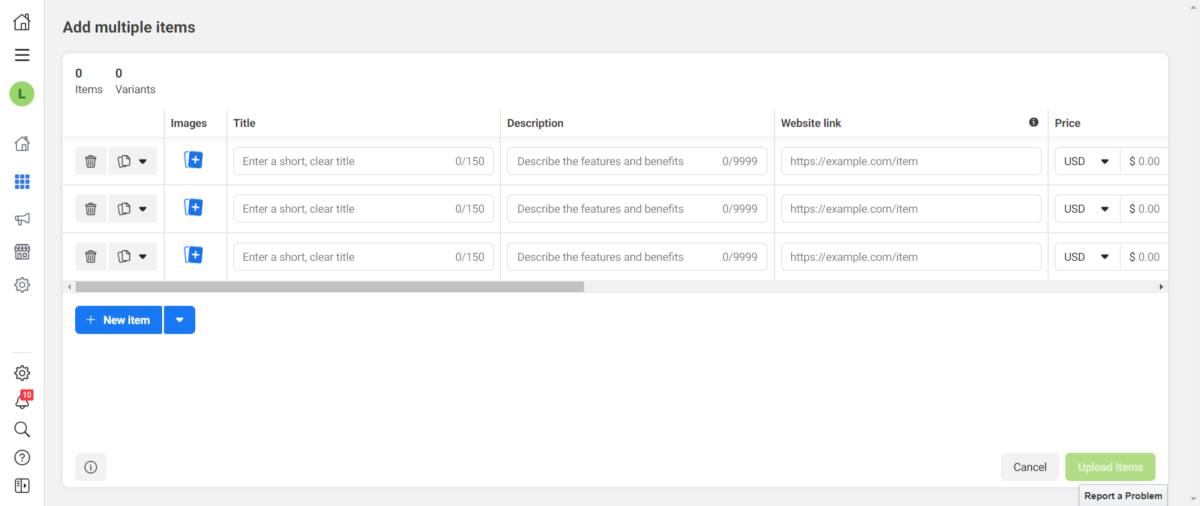
Al termine, fai clic su Carica elementi .
In alternativa, puoi utilizzare l'opzione Feed di dati per aggiungere elementi da un foglio di lavoro o da un altro file di dati. Scarica il file modello e inserisci le informazioni di conseguenza, quindi caricalo.
Se hai un file ospitato sul tuo sito web, puoi utilizzare l'opzione del feed pianificato per aggiungere e aggiornare automaticamente il tuo inventario. È anche possibile utilizzare un foglio di lavoro di Fogli Google.
L'opzione della piattaforma partner ti consente di connetterti con un altro servizio come Shopify o BigCommerce per aggiungere articoli dal tuo sito web. Questa è l'opzione consigliata se hai già impostato il tuo inventario su un'altra piattaforma.

Puoi anche utilizzare Meta Pixel (precedentemente noto come Facebook Pixel) per aggiungere automaticamente annunci dal tuo sito web.
Nota: quando aggiungi un nuovo inventario al tuo negozio, le persone lo vedranno nella scheda Negozio di Facebook e nel loro feed di Facebook. Potrebbero anche ricevere una notifica per incoraggiarli a visitare il tuo negozio per vedere le nuove schede di prodotto.
Crea raccolte (set)
Se vuoi creare un set di prodotti da evidenziare, puoi creare set. Questo è un passaggio facoltativo.
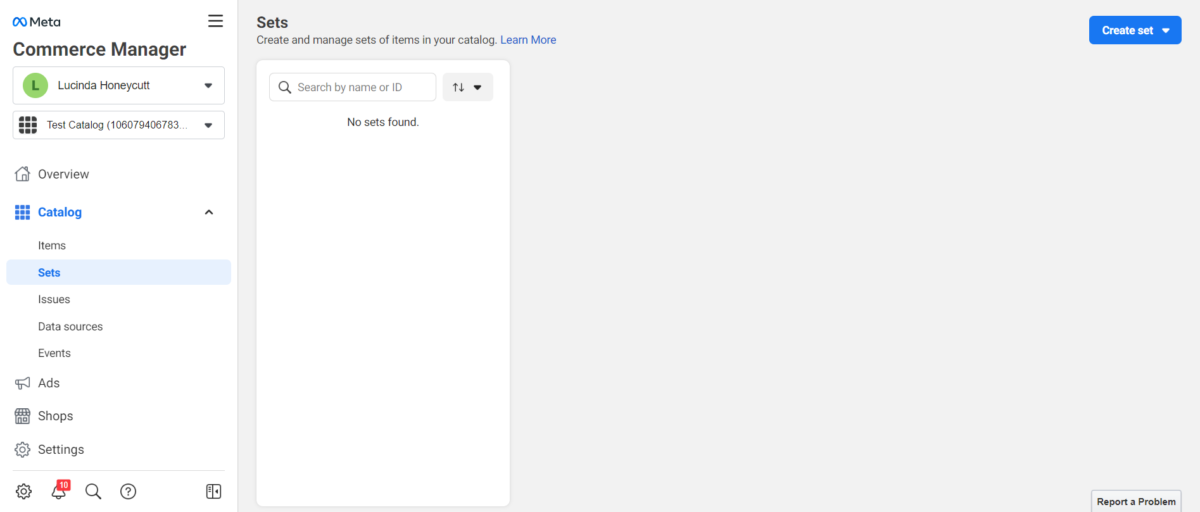
Fare clic sul pulsante Crea set . Puoi utilizzare i filtri per restringere i prodotti o scegliere gli articoli manualmente.
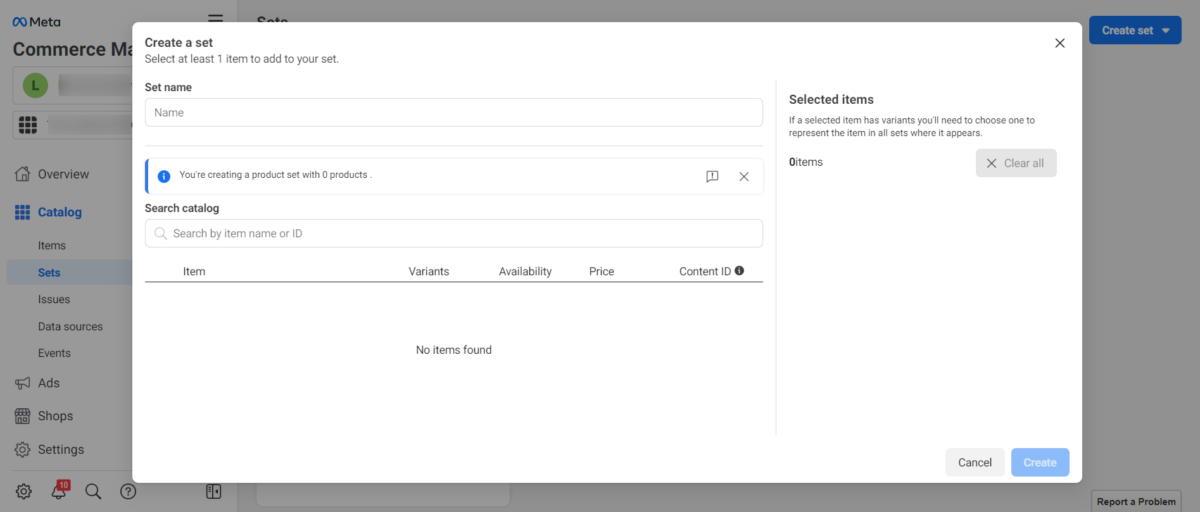
Passaggio 3: personalizza l'aspetto e la sensazione del tuo negozio
Qui è dove puoi apportare modifiche all'aspetto del tuo negozio in modo che assomigli più al tuo marchio e meno a Facebook.
Dal tuo account Commerce Manager, fai clic sul Negozio che desideri modificare, quindi fai clic su Modifica .
Scegli i set, i prodotti e le promozioni in evidenza
Avrai due schede: layout e stile. La scheda Layout è il punto in cui scegli di visualizzare i tuoi set come funzionalità e aggiungerne altri.

Seleziona il colore del tuo pulsante
La scheda Stile è dove puoi regolare i colori, le dimensioni dei pulsanti e il testo per adattarli meglio al tuo marchio. Utilizzare quest'area per apportare modifiche al colore del pulsante.
Visualizza in anteprima il tuo negozio su Facebook
Dai un'occhiata a come apparirà il tuo negozio su Facebook con l'anteprima del negozio. Facebook esaminerà e approverà le tue raccolte entro 24 ore.
Puoi scegliere di pubblicare le raccolte non appena vengono approvate o se le raccolte vengono pubblicate contemporaneamente quando sono tutte approvate.
Passaggio 4: pubblica il tuo negozio
Quando sei soddisfatto di come appare tutto, fai clic sul pulsante Pubblica. Tutto andrà in diretta una volta che Facebook lo avrà approvato. Una volta attivo, il tuo Negozio è visibile nella scheda Negozio sulla tua pagina Facebook.
Se gestisci un negozio Facebook negli Stati Uniti, utilizzerai la piattaforma anche per gestire i tuoi ordini.
Gestisci gli ordini andando su Strumenti di pubblicazione > Ordini in sospeso . Quando gli ordini arrivano, li vedrai lì e potrai aggiornare lo stato dell'ordine mentre evadi i tuoi ordini.
Puoi anche utilizzare questa sezione per programmare e rivedere i post in modo che possano uscire secondo il tuo programma. Puoi anche vedere i livelli di coinvolgimento.
Nota: una volta pubblicato il tuo negozio, i clienti possono trovare il tuo negozio tramite l'app Facebook o Instagram su dispositivi Apple e Android. Verrà visualizzato su un'esperienza immersiva a schermo intero ed è interamente mobile responsive.
Passaggio 5: commercializza il tuo negozio su Facebook
Creare la tua Pagina Facebook Shop è il primo passo. Devi commercializzarlo per i clienti nel tuo pubblico di destinazione per ottenere vendite in arrivo. Puoi farlo in diversi modi, ma qui tratteremo tre parti di una strategia di marketing.
Annunci
Gli annunci di Facebook sono un ottimo modo per spargere la voce sul tuo marchio e sul tuo negozio. Lo strumento Audience Insights ti fornisce un sacco di informazioni su chi sono i tuoi follower e puoi sfruttarle a tuo vantaggio quando esegui campagne pubblicitarie.

Con Facebook Insights troverai i dettagli di:
- Dati demografici: età, sesso, luogo, istruzione, stato civile, livello di reddito, ecc.
- Lingua: le lingue parlate dal tuo pubblico
- Acquisti passati: se il tuo pubblico ha già effettuato acquisti su Facebook Shop
- Comportamento su Facebook: come usano la piattaforma e quanto spesso la usano.
Utilizzando le informazioni di Audience Insights, puoi creare annunci mirati a quel pubblico specifico, indipendentemente dal fatto che siano fan della tua pagina o meno.
Sebbene molte aziende non indirizzino i propri follower esistenti con annunci, la maggior parte del tuo pubblico non vedrà i tuoi contenuti in modo organico, quindi è sempre una buona idea includerli nei tuoi annunci.
Puoi pubblicare annunci per aumentare i Mi piace della tua pagina, evidenziare prodotti specifici, pubblicare offerte e promozioni, ecc.
Puoi impostare un budget giornaliero o un budget massimo. Facebook esaminerà i tuoi annunci prima che vengano pubblicati.
Marketing via email
L'email marketing è un ottimo modo per entrare in contatto con i tuoi follower di Facebook e i clienti del negozio al di fuori della piattaforma. Le statistiche mostrano che ci sono 4,14 miliardi di utenti di posta elettronica in tutto il mondo e ogni anno l'email marketing guadagna 8,49 miliardi di dollari in tutto il mondo.
Non solo questo, ma l'email marketing ha uno dei migliori ritorni sull'investimento di qualsiasi canale di marketing. La ricerca mostra che per ogni dollaro speso per l'email marketing, i marchi guadagnano in media $ 36.
Altri dati riportano che questa cifra raggiunge i $ 45 per le attività di e-commerce.
Costruisci la tua lista offrendo uno sconto ai nuovi iscritti. Man mano che la tua lista cresce, segmentala e offri email più personalizzate.
Ad esempio, puoi inviare una promozione speciale ai tuoi clienti abituali con un'e-mail diversa a persone che non hanno rapporti con te per un po'.
Ci sono molti strumenti software di automazione dell'email marketing tra cui scegliere, quindi puoi eseguire tutto con il pilota automatico dopo aver impostato tutto.
Marketing dei contenuti
Se hai un budget di marketing limitato, il content marketing è un ottimo modo per iniziare con il marketing. Usa i tuoi post di Facebook per condividere informazioni utili con il tuo pubblico. Usalo per promuovere i tuoi prodotti, ma non puntare tutto sulla promozione dei prodotti.

Se hai un sito web separato con un blog, crea post di blog ottimizzati per i motori di ricerca per indirizzare il traffico dai motori di ricerca. Condividi anche i post del blog sulla tua pagina Facebook.
Fai domande al tuo pubblico. Usa il coinvolgimento come feedback per prendere decisioni aziendali sul marketing e sulle nuove offerte di prodotti.
Vuoi saperne di più sull'utilizzo del marketing dei contenuti per aumentare la consapevolezza del marchio e creare collegamenti? Dai un'occhiata a come 9 negozi di e-commerce utilizzano il content marketing.
Utilizzo esclusivo di Facebook Shop rispetto alla sincronizzazione di un negozio online
È facile inserire i prodotti in vendita direttamente nel tuo negozio Facebook. Facebook offre istruzioni chiare che ti guidano attraverso l'intero processo. Se vendi solo pochi articoli o desideri vendere esclusivamente tramite Facebook Shop, è tutto ciò di cui hai bisogno.
Vale la pena notare, tuttavia, che è necessario gestire manualmente i propri ordini. Se stai spostando molti prodotti, questo può richiedere molto tempo. Sarai anche limitato alla piattaforma dei negozi di Facebook e non avrai altri canali di vendita a tua disposizione.
La scelta di una piattaforma di e-commerce offre ulteriori opportunità di vendita e semplifica la gestione degli ordini.
Le principali piattaforme di e-commerce ti consentono di elencare e vendere prodotti in un negozio di Facebook e in altri luoghi, se lo desideri. Queste piattaforme offrono ulteriori opzioni di elenco dei prodotti, rendendo possibile la vendita di prodotti digitali. Includono anche strumenti di gestione automatizzata degli ordini e di spedizione e di evasione per aiutarti a risparmiare tempo.
Oltre al risparmio di tempo, puoi vendere quasi ovunque con una piattaforma di e-commerce, inclusi altri importanti mercati come Amazon ed eBay, e il tuo sito web. Anche se inizialmente non prevedi di vendere in un luogo diverso da Facebook, l'opzione per espandere i tuoi canali di vendita è disponibile se dovessi decidere di intraprendere quella strada in futuro.
Domande frequenti
Un negozio Facebook fa per te?
Un nuovo negozio Facebook potrebbe aiutarti se stai usando Facebook per connetterti con il tuo pubblico o se hai già un seguito.

Se stai partendo da zero con un nuovo marchio e non hai ancora molto seguito, è meglio concentrarti sulla costruzione della tua presenza sui social prima di aggiungere una scheda del negozio alla tua pagina Facebook.
Se hai già un negozio online con una piattaforma di e-commerce esterna, sincronizzarlo con il negozio della tua pagina Facebook ti offre un altro canale per raggiungere i tuoi clienti.
Se vuoi iniziare a vendere online ma non sei pronto a investire nel tuo sito web, puoi utilizzare le funzionalità di Facebook Shops per emulare una piattaforma di e-commerce e gestire tutto nell'intera famiglia di prodotti Facebook. Tuttavia, sei da solo per l'adempimento. Se hai un catalogo di prodotti piuttosto ampio, è meglio utilizzare Facebook Shops come canale di vendita secondario.